

L'aperçu Canon IJ est une application qui permet d'obtenir un aperçu du document avant impression.
L'aperçu correspond aux informations que vous avez définies à l'aide du pilote d'imprimante. Il vous permet de vérifier la mise en page du document, l'ordre d'impression et le nombre de pages.
L'aperçu vous permet également de modifier le document ou les pages à imprimer, de changer les paramètres d'impression et d'exécuter d'autres fonctions.
Lorsque vous souhaitez afficher l'aperçu avant impression, ouvrez la fenêtre de configuration du pilote d'imprimante et cochez la case Aperçu avant impression dans l'onglet Principal.
Décochez cette case si vous ne souhaitez pas afficher d'aperçu avant impression.
 Important
Important
Pour utiliser l'aperçu Canon IJ XPS, vous devez avoir installé Microsoft .NET Framework 4 Client Profile sur votre ordinateur.
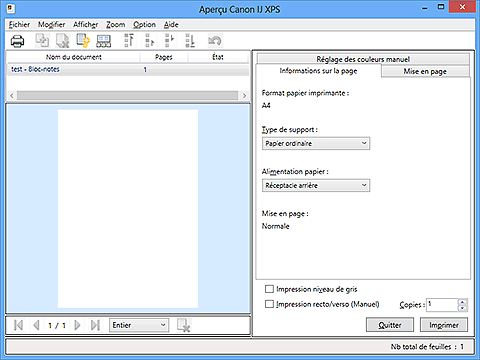
Sélectionne les paramètres relatifs à l'impression et à l'historique des impressions :
Imprime les documents sélectionnés dans la liste des documents.
Les documents imprimés sont supprimés de la liste et, lorsque tous les documents sont imprimés, la fenêtre Aperçu Canon IJ XPS se ferme.
Cette commande a la même fonction que l'option Imprimer de la barre d'outils et  (Imprimer) dans la zone des paramètres d'impression.
(Imprimer) dans la zone des paramètres d'impression.
Imprime tous les documents de la liste des documents et ferme la fenêtre Aperçu Canon IJ XPS.
Détermine si les documents imprimés à partir de la fenêtre Aperçu Canon IJ XPS doivent être enregistrés en tant qu'entrées de l'historique des impressions.
Détermine le nombre maximal d'enregistrements de l'historique des impressions.
Sélectionnez 10 entrées, 30 entrées ou 100 entrées.
 Important
Important
Si le nombre limite d'enregistrements est dépassé, les enregistrements de l'historique des impressions sont supprimés en commençant par le plus ancien.
Ajoute le document enregistré dans l'historique des impressions à la liste des documents.
Met fin à l'aperçu Canon IJ XPS.
Les documents encore présents dans la liste des documents seront supprimés de la liste.
Cette commande a la même fonction que l'option Quitter dans la zone des paramètres d'impression.
Sélectionne la méthode souhaitée pour modifier plusieurs documents ou pages.
Annule la modification précédente.
Si la modification ne peut pas être annulée, cette fonction est grisée et ne peut pas être sélectionnée.
Cette commande a la même fonction que l'option  (Annuler) de la barre d'outils.
(Annuler) de la barre d'outils.
Sélectionne la méthode souhaitée pour modifier les documents à imprimer.
Combine le document sélectionné dans la liste des documents en un seul document.
Si un seul document est sélectionné, cette commande est grisée et ne peut pas être sélectionnée.
Cette commande a la même fonction que l'option  (Combiner les documents) de la barre d'outils.
(Combiner les documents) de la barre d'outils.
Restaure l'état du document sélectionné dans la liste des documents avant ajout à la fenêtre Aperçu Canon IJ XPS.
Les documents combinés sont séparés et les documents d'origine sont restaurés.
Cette commande a la même fonction que l'option  (Restaurer les documents) de la barre d'outils.
(Restaurer les documents) de la barre d'outils.
Utilisez la commande suivante pour modifier l'ordre des documents sélectionnés dans la liste des documents.
Déplace le document à imprimer sélectionné au début de la liste des documents.
Si le document sélectionné est le premier, cette commande est grisée et ne peut pas être sélectionnée.
Déplace le document à imprimer sélectionné juste au-dessus de sa position actuelle.
Si le document sélectionné est le premier, cette commande est grisée et ne peut pas être sélectionnée.
Déplace le document à imprimer sélectionné juste au-dessous de sa position actuelle.
Si le document sélectionné est le dernier, cette commande est grisée et ne peut pas être sélectionnée.
Déplace le document à imprimer sélectionné à la fin de la liste des documents.
Si le document sélectionné est le dernier, cette commande est grisée et ne peut pas être sélectionnée.
Supprime le document sélectionné de la liste des documents.
Si la liste des documents ne contient qu'un seul document, le document est grisé et ne peut pas être sélectionné.
Cette commande a la même fonction que l'option  (Supprimer le document) de la barre d'outils.
(Supprimer le document) de la barre d'outils.
Vous permet de modifier les paramètres d'impression monochrome.
Cette commande a la même fonctionnalité que la case à cocher Impression niveau de gris dans la zone des paramètres d'impression.
Ouvre la boîte de dialogue Impr. mise en page.
Cette boîte de dialogue vous permet de paramétrer les fonctions Impr. mise en page, Pages, Ordre des pages et Bordures de page.
Ouvre la boîte de dialogue Impression recto/verso.
Cette boîte de dialogue vous permet de définir une Impression recto/verso, Automatique, un Côté d'agrafage et une Marge.
Ouvre la boîte de dialogue Copies.
Cette boîte de dialogue vous permet de paramétrer les fonctions Copies, Assembler et Imprimer à partir de la dernière page.
Sélectionne la méthode souhaitée pour modifier les pages à imprimer.
Supprime la page sélectionnée.
Si l'impression mise en page est définie, les pages entourées d'un cadre rouge seront supprimées.
Cette commande a la même fonction que l'option  (Supprimer la page) de la barre d'outils.
(Supprimer la page) de la barre d'outils.
Restaure les pages supprimées à l'aide de la fonction Supprimer la page.
Pour restaurer des pages, vous devez activer la case à cocher Afficher les pages supprimées dans le menu Option et afficher les pages supprimées sous la forme de miniatures.
Utilisez la commande suivante pour modifier l'ordre des pages sélectionnées.
Déplace la page sélectionnée au début du document.
Si la page sélectionnée est la première, cette commande est grisée et ne peut pas être sélectionnée.
Déplace la page sélectionnée juste avant sa position actuelle.
Si la page sélectionnée est la première, cette commande est grisée et ne peut pas être sélectionnée.
Déplace la page sélectionnée juste après sa position actuelle.
Si la page sélectionnée est la dernière, cette commande est grisée et ne peut pas être sélectionnée.
Déplace la page sélectionnée à la fin du document.
Si la page sélectionnée est la dernière, cette commande est grisée et ne peut pas être sélectionnée.
Sélectionne les documents et pages à afficher.
Utilisez la commande suivante pour sélectionner le document à afficher.
Affiche le premier document dans la liste des documents.
Si le document sélectionné est le premier, cette commande est grisée et ne peut pas être sélectionnée.
Affiche le document situé avant le document actuellement affiché.
Si le document sélectionné est le premier, cette commande est grisée et ne peut pas être sélectionnée.
Affiche le document situé après le document actuellement affiché.
Si le document sélectionné est le dernier, cette commande est grisée et ne peut pas être sélectionnée.
Affiche le dernier document dans la liste des documents.
Si le document sélectionné est le dernier, cette commande est grisée et ne peut pas être sélectionnée.
Utilisez la commande suivante pour sélectionner la page à afficher.
Affiche la première page du document.
Si la page affichée est la première, cette commande est grisée et ne peut pas être sélectionnée.
Affiche la page située avant la page actuellement affichée.
Si la page affichée est la première, cette commande est grisée et ne peut pas être sélectionnée.
Affiche la page située après la page actuellement affichée.
Si la page affichée est la dernière, cette commande est grisée et ne peut pas être sélectionnée.
Affiche la dernière page du document.
Si la page affichée est la dernière, cette commande est grisée et ne peut pas être sélectionnée.
Affiche la boîte de dialogue Sélection de page.
Cette commande vous permet de spécifier le numéro de page de la page à afficher.
 Remarque
Remarque
Si le paramètre Mise en page du pilote d'imprimante spécifié est Mosaïque/Poster ou Brochure, le nombre de pages correspond au nombre de feuilles à utiliser pour l'impression, et non au nombre de pages du document d'origine créé avec l'application.
Permet de sélectionner le pourcentage de la taille réelle des données imprimées sur le papier par rapport à la taille d'affichage de l'aperçu.
Vous pouvez aussi sélectionner le pourcentage dans la zone de liste déroulante située dans la barre d'outils.
Affiche la totalité de la page de données sur une page.
Réduit les données affichées à 50 % de la taille dans laquelle elles seront imprimées.
Affiche les données dans la taille dans laquelle elles seront imprimées.
Agrandit les données affichées à 200 % de la taille dans laquelle elles seront imprimées.
Agrandit les données affichées à 400 % de la taille dans laquelle elles seront imprimées.
Permet de changer l'état (affichage/masquage) des informations suivantes.
Réduit toutes les pages du document sélectionné dans la liste des documents et les affiche au bas de la fenêtre d'aperçu.
Cette commande a la même fonction que l'option  (Afficher les miniatures) de la barre d'outils.
(Afficher les miniatures) de la barre d'outils.
Affiche la liste des documents à imprimer en haut de la fenêtre d'aperçu.
Affiche la zone des paramètres d'impression du côté droit de la fenêtre d'aperçu.
Lorsque les miniatures sont affichées, cette fonction affiche les pages qui ont été supprimées à l'aide de la fonction Supprimer la page.
Pour vérifier les pages supprimées, vous devez d'abord activer la case à cocher Afficher les miniatures.
Laisse le document imprimé dans la liste des documents.
Détermine l'onglet de la zone des paramètres d'impression qui doit s'afficher au démarrage de l'aperçu Canon IJ XPS.
Sélectionnez Informations sur la page, Mise en page ou Réglage des couleurs manuel.
Lorsque vous sélectionnez cette commande de menu, la fenêtre d'aide de l'Aperçu Canon IJ XPS s'affiche, et vous pouvez vérifier les informations de version et de copyright.
 (Imprimer)
(Imprimer)
Imprime les documents sélectionnés dans la liste des documents.
Les documents imprimés sont supprimés de la liste et, lorsque tous les documents sont imprimés, la fenêtre Aperçu Canon IJ XPS se ferme.
 (Combiner les documents)
(Combiner les documents)
Combine le document sélectionné dans la liste des documents en un seul document.
Si un seul document est sélectionné, cette commande est grisée et ne peut pas être sélectionnée.
 (Supprimer le document)
(Supprimer le document)
Supprime le document sélectionné de la liste des documents.
Si la liste des documents ne contient qu'un seul document, le document est grisé et ne peut pas être sélectionné.
 (Restaurer les documents)
(Restaurer les documents)
Restaure l'état du document sélectionné dans la liste des documents avant ajout à la fenêtre Aperçu Canon IJ XPS.
Les documents combinés sont séparés et les documents d'origine sont restaurés.
 (Afficher les miniatures)
(Afficher les miniatures)
Réduit toutes les pages du document sélectionné dans la liste des documents et les affiche au bas de la fenêtre d'aperçu.
Pour masquer les pages à imprimer, cliquez de nouveau sur Afficher les miniatures.
Utilisez la commande suivante pour modifier l'ordre des documents sélectionnés dans la liste des documents.
 (Placer en premier)
(Placer en premier)
Déplace le document à imprimer sélectionné au début de la liste des documents.
Si le document sélectionné est le premier, cette commande est grisée et ne peut pas être sélectionnée.
 (Monter d'un niveau)
(Monter d'un niveau)
Déplace le document à imprimer sélectionné juste au-dessus de sa position actuelle.
Si le document sélectionné est le premier, cette commande est grisée et ne peut pas être sélectionnée.
 (Descendre d'un niveau)
(Descendre d'un niveau)
Déplace le document à imprimer sélectionné juste au-dessous de sa position actuelle.
Si le document sélectionné est le dernier, cette commande est grisée et ne peut pas être sélectionnée.
 (Placer en dernier)
(Placer en dernier)
Déplace le document à imprimer sélectionné à la fin de la liste des documents.
Si le document sélectionné est le dernier, cette commande est grisée et ne peut pas être sélectionnée.
 (Annuler)
(Annuler)
Annule la modification précédente.
Si la modification ne peut pas être annulée, cette fonction est grisée et ne peut pas être sélectionnée.
 (Supprimer la page)
(Supprimer la page)
Supprime la page sélectionnée.
Si l'impression mise en page est définie, les pages entourées d'un cadre rouge seront supprimées.
Affiche la liste des documents à imprimer.
L'affichage et la modification de l'aperçu portent sur le document sélectionné dans la liste des documents.
Affiche le nom du document à imprimer.
Si vous cliquez sur le nom du document à imprimer sélectionné, une zone de texte s'affiche et vous pouvez renommer le document à votre guise.
Affiche le nombre de pages du document à imprimer.
 Important
Important
Le nombre affiché dans Pages et le nombre de pages imprimées diffèrent.
Pour vérifier le nombre de pages imprimées, vérifiez la barre d'état au bas de la fenêtre d'aperçu.
Affiche l'état des documents à imprimer.
Les documents dont les données sont en cours de traitement sont affichés avec la mention Traitement des données en cours.
 Important
Important
Vous ne pouvez pas imprimer ou modifier des documents affichés avec la mention Traitement des données en cours.
Attendez la fin du traitement des données.
Vous permet de vérifier et de modifier les paramètres d'impression des documents sélectionnés dans la liste des documents.
La zone des paramètres d'impression est affichée du côté droit de la fenêtre d'aperçu.
Les paramètres d'impression sont affichés pour chaque page.
Vous pouvez modifier les paramètres de type de support et d'alimentation papier.
Affiche le format papier du document à imprimer.
Vous permet de sélectionner le type de support du document à imprimer.
Vous permet de sélectionner l'alimentation papier du document à imprimer.
Affiche la mise en page du document à imprimer.
Vous pouvez spécifier les paramètres d'impression mise en page.
Pour appliquer les paramètres spécifiés, cliquez sur Appliquer.
Si les paramètres d'impression mise en page ne peuvent pas être modifiés pour le document à imprimer, les différents éléments sont grisés et ne peuvent pas être sélectionnés.
Cet onglet vous permet de régler l'équilibre des couleurs en modifiant les paramètres des options Cyan, Magenta, Jaune, Luminosité, Intensité et Contraste.
Règle les intensités de Cyan, Magenta et Jaune.
Les couleurs sont renforcées lorsque vous déplacez le curseur vers la droite, et elles sont atténuées lorsque vous le déplacez vers la gauche.
Vous pouvez également entrer directement une valeur dans la zone associée au curseur.
Entrez une valeur comprise entre -50 et 50.
Ce réglage modifie le niveau d'encre relatif de chaque couleur utilisée, ce qui affecte l'équilibre global des couleurs du document.
Utilisez votre application si vous souhaitez modifier l'équilibre global des couleurs de façon significative.
Utilisez le pilote d'imprimante uniquement si le réglage de l'équilibre des couleurs doit être minime.
Définit le réglage des couleurs pour l'impression monochrome.
Faites glisser le curseur vers la droite pour faire ressortir les couleurs chaudes (Chaud) et vers la gauche pour faire ressortir les couleurs froides (Froid).
Vous pouvez également entrer directement une valeur dans la zone associée au curseur.
Entrez une valeur comprise entre -50 et 50.
 Important
Important
Cette option n'est pas disponible pour certains Type de support paramètres.
Permet de sélectionner la luminosité de l'impression.
Vous ne pouvez pas modifier le noir et le blanc purs, mais vous pouvez modifier les couleurs entre le noir et le blanc.
Règle l'intensité globale de l'impression.
Faites glisser le curseur vers la droite pour augmenter l'intensité et vers la gauche pour la diminuer.
Vous pouvez également entrer directement une valeur dans la zone associée au curseur.
Entrez une valeur comprise entre -50 et 50.
Règle le contraste entre le clair et le foncé dans l'image à imprimer.
Déplacez le curseur vers la droite pour augmenter le contraste et vers la gauche pour le diminuer.
Vous pouvez également entrer directement une valeur dans la zone associée au curseur.
Entrez une valeur comprise entre -50 et 50.
Restaure les valeurs par défaut de tous les paramètres que vous avez modifiés.
Un clic sur ce bouton permet de restaurer les valeurs par défaut (valeurs définies en usine) de tous les paramètres figurant sous cet onglet.
 Important
Important
Lorsque la case à cocher Impression niveau de gris est activée, Cyan, Magenta et Jaune sont grisées et ne sont pas disponibles.
Vous permet de modifier les paramètres d'impression monochrome.
Permet de choisir d'imprimer les deux côtés du document ou d'imprimer uniquement un côté d'une feuille.
Si les paramètres d'impression recto/verso ne peuvent pas être modifiés pour le document à imprimer, cet élément est grisé et n'est pas disponible.
 Important
Important
Si vous sélectionnez Brochure pour Mise en page, l'option Impression recto/verso de la zone des paramètres d'impression est automatiquement définie. Dans ce cas, Impression recto/verso apparaît en grisé et n'est pas disponible.
Permet de spécifier le nombre d'exemplaires à imprimer.
Vous pouvez spécifier une valeur comprise entre 1 et 999.
Si le nombre de copies ne peut pas être modifié pour le document à imprimer, cet élément est grisé et n'est pas disponible.
Met fin à l'aperçu Canon IJ XPS.
Les documents encore présents dans la liste des documents seront supprimés de la liste.
Imprime les documents sélectionnés dans la liste des documents.
Les documents imprimés sont supprimés de la liste et, lorsque tous les documents sont imprimés, la fenêtre Aperçu Canon IJ XPS se ferme.
Haut de la page
|